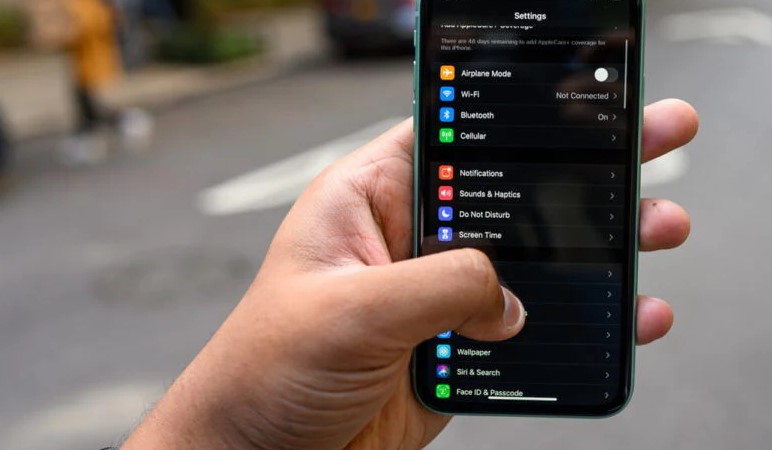Apakah HP Android Anda mengalami masalah dengan fungsi layar sentuhnya? Berikut ini diulas cara mengatasi layar sentuh HP Android yang tidak berfungsi dan di perangkat laptop atau iPhone dengan metode yang mudah Anda terapkan.
Ketika layar sentuh tidak berfungsi, rasa tidak nyaman akan muncul dengan cepat. Masalah terbesarnya adalah layar sentuh HP seringkali menjadi satu-satunya cara untuk berinteraksi dengan ponsel atau tablet Anda. Jika tiba-tiba hal tersebut hilang, Anda akan merasa seperti terkunci dari perangkat Anda.
Meskipun ada kalanya layar sentuh yang tidak responsif memerlukan perbaikan profesional, ada beberapa metode, mulai dari yang mudah hingga lanjutan, yang dapat Anda lakukan agar semuanya berfungsi kembali.
Penyebab Layar Sentuh Tidak Berfungsi
Terdapat beberapa kondisi yang dapat menyebabkan layar sentuh HP atau perangkat lainnya tidak berfungsi secara normal. Berbagai hal dapat menyebabkan layar sentuh berhenti berfungsi, diantaranya:
- Layar dalam kondisi kotor atau basah.
- Sensitivitas sentuhan terlalu rendah.
- Periferal mengganggu layar.
- Driver sudah usang.
Cara Memperbaiki Layar Sentuh yang Tidak Berfungsi
Kami menemukan bahwa langkah-langkah berikut dapat membantu layar sentuh bisa berfungsi normal kembali. Anda perlu mencobanya dalam urutan dibawah ini, tetapi beberapa darinya mungkin tidak berlaku untuk perangkat Anda.
Metode 1: Restart perangkat. Cara ini mungkin terdengar cukup mendasar, tetapi ketika layar sentuh HP berhenti berfungsi, biasanya cukup dengan memulai ulang perangkat dan selanjutnya layar sentuh dapat bekerja secara normal lagi.
Metode 2: Bersihkan layar sentuh dan pelindung layar. Terkadang, layar sentuh berhenti merespons sentuhan jari Anda karena kotoran atau masalah pada casing atau pelindung layar. Karena hal ini cukup mudah untuk diatasi, ada baiknya Anda membersihkan perangkat secara menyeluruh jika metode restart tidak berhasil.
Bersihkan tangan Anda untuk menghindari kotoran masuk ke layar. Seka layar sentuh dengan kain tidak berbulu. Kainnya mungkin kering atau basah, tetapi jangan menggunakan kain yang basah kuyup.
Lepaskan pelindung layar. Jika pelindung layar dibawahnya kotor, sedikit basah, atau terlalu panas, sentuhan Anda akan berhenti terdeteksi.
Anda mungkin perlu membersihkan layar setelah melepas pelindungnya jika layarnya sobek atau jika sudah sangat lama tidak pernah melepasnya.
Keringkan ponsel Anda. Layar sentuh juga bisa berhenti berfungsi, menjadi tidak responsif, atau bekerja tidak menentu jika ponsel dalam kondisi basah. Dalam hal ini, mengeringkan ponsel secara menyeluruh terkadang dapat menyelesaikan masalah. Ada beberapa langkah untuk mengeringkan Android dan mengeringkan perangkat iOS.
Metode 3: Ketuk perlahan setiap sudut ponsel. Ketika layar sentuh berhenti berfungsi setelah ponsel terjatuh, terkadang hal ini disebabkan oleh koneksi digitizer yang longgar secara internal. Dalam hal ini, mengetuk perlahan setiap sudut ponsel dapat menyebabkan ponsel tersambung kembali.
Jika tidak berhasil, memperbaiki digitizer memerlukan pembongkaran ponsel.
Metode 4: Lepaskan kartu SIM, kartu memori, dan periferal. Meskipun lebih jarang terjadi, masalah pada kartu SIM, kartu memori, dan periferal (seperti perangkat USB) terkadang dapat menyebabkan masalah layar sentuh pada perangkat smartphone dan laptop Windows. Pastikan untuk mematikan sepenuhnya dan mencabut perangkat Anda terlebih dahulu.
Metode 5: Aktifkan Mode Aman untuk mode aman Android. Terkadang, masalah pada aplikasi atau program yang Anda download dapat menyebabkan layar sentuh menjadi tidak responsif. Kunci untuk mengetahuinya adalah melakukan restart dalam mode aman karena aplikasi dan program ini tidak dimuat dalam mode aman.
Metode 6: Jika Anda menemukan bahwa layar sentuh mulai berfungsi saat Anda masuk ke mode aman, itu artinya ada masalah dengan beberapa aplikasi atau program yang sebelumnya telah Anda download. Cek semua aplikasi yang baru Anda download, dan Anda bisa mempertimbangkan untuk menghapus aplikasi tersebut agar touch screen HP Anda kembali normal.
Metode 7: Sesuaikan sensitivitas iPhone 3D Touch. Jika Anda mengalami layar sentuh yang tidak responsif atau serasa kurang akurat di iPhone, hal tersebut mungkin saja karena masalah sensitivitas 3D Touch. Dengan asumsi layar sentuh berfungsi, Anda harus menyesuaikan pengaturan tersebut.
Silahkan Anda buka menu Pengaturan > Aksesibilitas > Sentuh > 3D & Haptic Touch. Sesuaikan penggeser antara ringan dan tegas. Coba matikan 3D Touch jika layar masih tidak akurat atau tidak responsif.
Metode 8 : Kalibrasi layar sentuh laptop Windows Anda. Alat Kalibrasi Layar Sentuh Windows membantu Anda dalam mengatur ulang pusat setiap sentuhan yang Anda lakukan pada perangkat Anda. Jika sentuhan Anda terlihat agak melenceng, hal ini mungkin membantu memulihkan semuanya.
Metode 9: Perbarui driver layar sentuh. Tak jarang update driver dapat memperbaiki masalah layar sentuh tidak berfungsi normal.
Metode 10: Nonaktifkan dan aktifkan kembali driver layar sentuh Windows. Cara sederhana ini juga sering kali dapat memecahkan masalah yang dialami pengguna dengan Windows.
Metode 11 : Hapus instalasi dan instal ulang driver layar sentuh. Jika memperbarui atau menonaktifkan dan mengaktifkan kembali tidak membuahkan hasil, maka menginstal ulang mungkin adalah cara yang bisa Anda pilih.
Metode 12: Jika layar sentuh Anda masih tidak berfungsi setelah mengikuti semua langkah yang diuraikan diatas, mungkin diperlukan perbaikan profesional. Dan apabila tidak berhasil, mungkin saatnya untuk membeli HP baru.